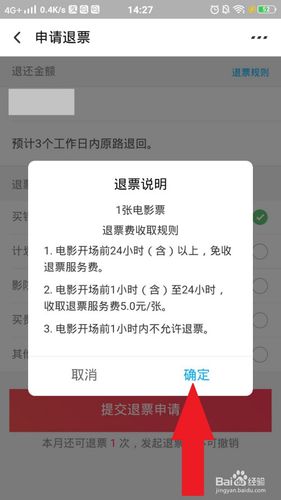如果您的Windows 10控制面板中没有NVIDIA显卡设置,可能是因为您的电脑没有安装NVIDIA显卡驱动程序或驱动程序已损坏。您可以按照以下步骤检查和解决此问题:
1. 按下Win + X键,选择“设备管理器”。
2. 在设备管理器中,展开“显示适配器”选项。
3. 如果您的电脑中安装了NVIDIA显卡,应该会显示NVIDIA显卡的名称。如果没有显示,可能是因为您没有安装NVIDIA显卡驱动程序。
4. 如果您已经安装了NVIDIA显卡驱动程序,但仍然无法在控制面板中找到NVIDIA显卡设置,请尝试重新安装驱动程序或更新驱动程序。
5. 您还可以尝试在NVIDIA官方网站上下载和安装最新的驱动程序。
请注意,如果您的电脑中没有安装NVIDIA显卡,您将无法在控制面板中找到NVIDIA显卡设置。
答 win10找不到n卡控制面板原因和解决方法如下
1、首先,如果你是新更新的win10系统,而又找不到NVIDIA控制面板,那么请去英伟达官网下载最新的驱动。
2、更新驱动后,再桌面右击鼠标,看看下拉菜单中有没有“NVIDIA控制面板”选项。
3、如果没有,请在开始菜单上单击鼠标右键,点击“控制面板”。3、如果没有,请在开始菜单上单击鼠标右键,点击“控制面板”。
4、在控制面板右上角的“查看方式”修改为“大图标”,在这里我们就能看到“NVIDIA控制面板”了,点击即可打开